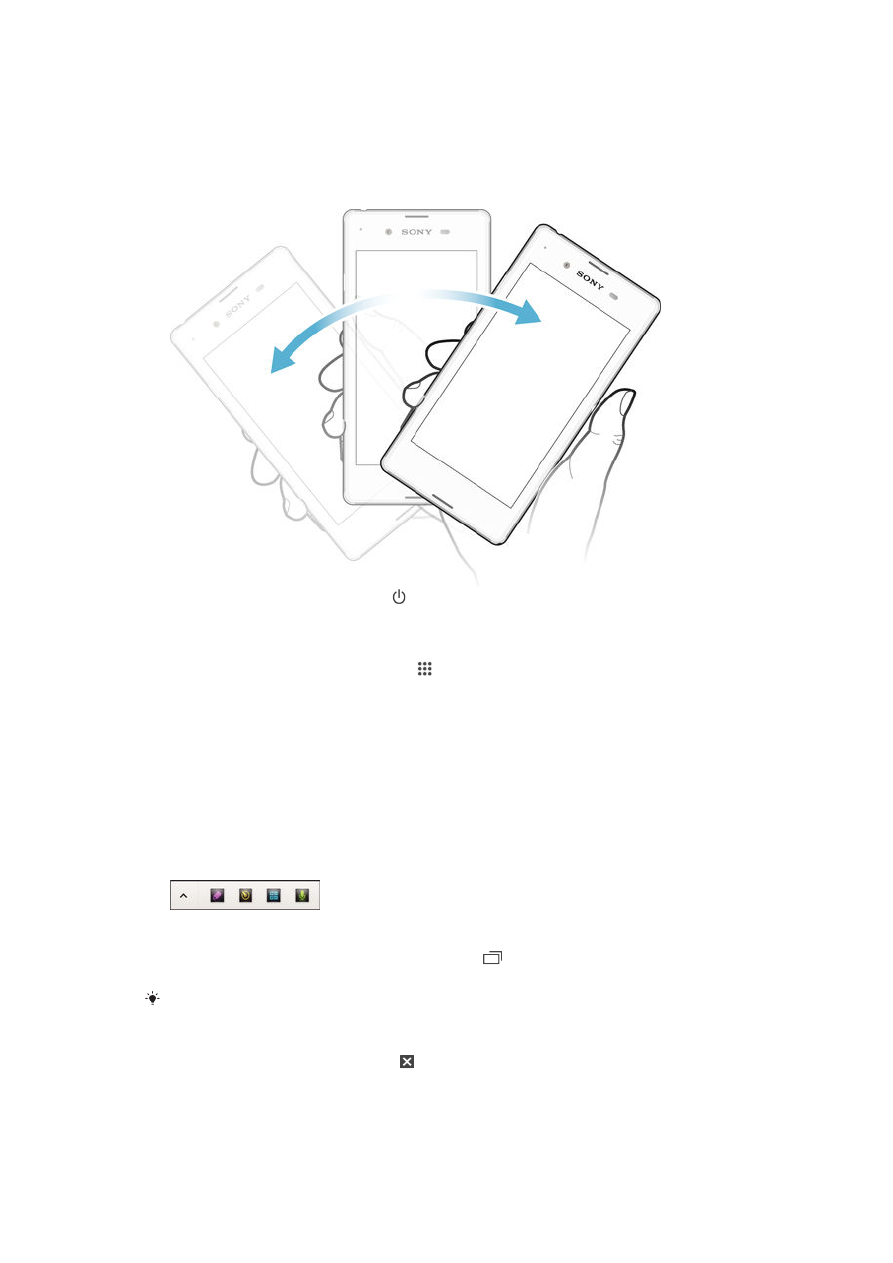
Programčki
Programček je bližnjica, ki se uporablja za programe in gradnike. Vrstica s programčki
vam omogoča, da lahko kadar koli hitro dostopate do programčkov. Programček zasede
le določeno območje zaslona, tako da lahko hkrati na istem zaslonu upravljate
programček in poljuben program. Odprto imate na primer spletno stran in zaženete
programček »Kalkulator« na vrhu zaslona ter izvedete poljubno računsko operacijo. Več
programčkov lahko prenesete iz trgovine Google Play™.
Odpiranje programčka
1
Če želite prikazati vrstico s programčki, pritisnite .
2
Tapnite programček, ki ga želite odpreti.
Hkrati lahko odprete več programčkov.
Zapiranje manjšega programa
•
V oknu z manjšimi programi tapnite .
18
To je internetna različica te publikacije. © Tiskajte samo za zasebno uporabo.
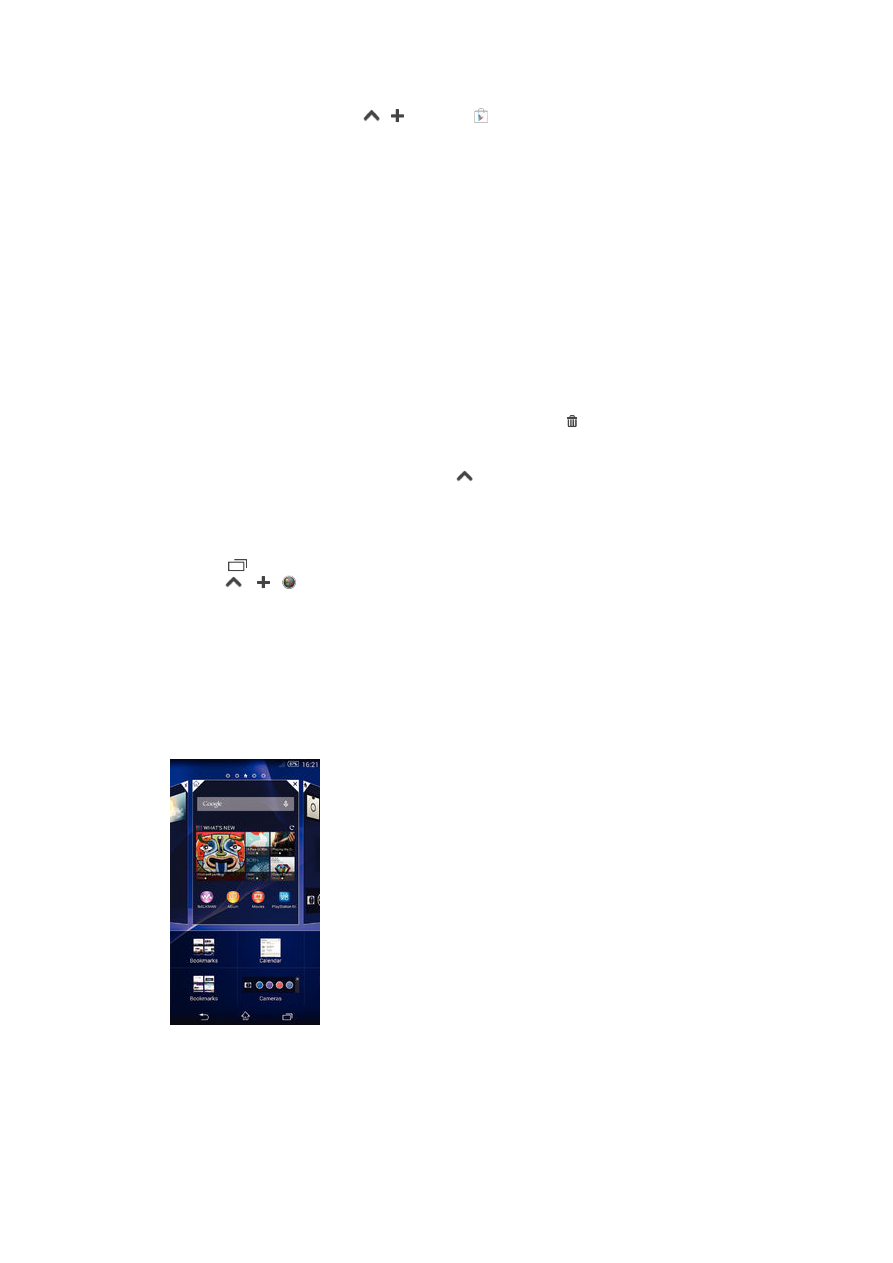
Prenos programčka
1
V vrstici s programčki tapnite
, in nato še .
2
Poiščite programček, ki ga želite prenesti, in sledite navodilom za prenos ter
dokončajte namestitev.
Premikanje manjšega programa
•
Ko je odprt majhen program, se dotaknite zgornjega levega kota majhnega
programa in ga pridržite ter ga nato premaknite na želeno mesto.
Minimiziranje manjšega programa
•
Ko je odprt majhen program, se dotaknite zgornjega levega kota majhnega
programa in ga pridržite ter ga nato povlecite v desni rob ali na spodnji rob
zaslona.
Razvrščanje programčkov v vrstici s programčki
•
Dotaknite se programčka in ga pridržite, nato ga povlecite na želeno mesto.
Odstranjevanje manjšega programa iz vrstice z manjšimi programi
•
Dotaknite se programčka in ga pridržite, nato ga povlecite na .
Obnovitev odstranjenega programčka
1
Odprite vrstico s programčki in nato tapnite
.
2
Dotaknite se programčka, ki ga želite obnoviti, in ga pridržite; nato ga povlecite v
vrstico s programčki.
Dodajanje gradnika v obliki majhnega programa
1
Pritisnite , da odprete vrstico z majhnimi programi.
2
Tapnite
> > .
3
Izberite gradnik.
4
Po želji vnesite ime gradnika, nato pa tapnite
V redu.